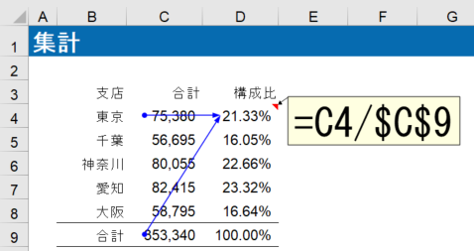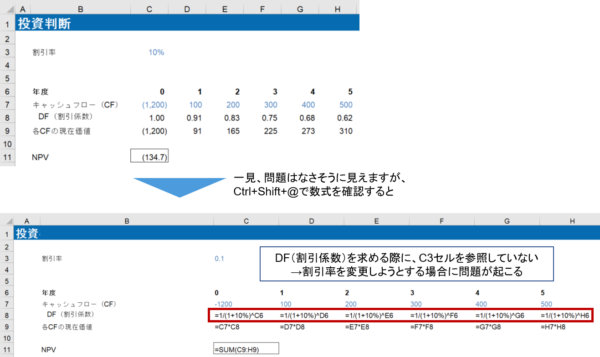オントラックの財務モデリング担当 北川です。
今日は前回に続いて、「数式の確認方法」について、ご紹介します。
私が使っている数式の確認方法は以下の4つです。
1.F2キー
2.Ctrl+[/Ctrl+]/F5キー
3.参照元/参照先のトレース
4.数式の表示
このうち、今回は3と4をご紹介します。
3.参照元/参照先のトレース
参照元のトレースは、その名の通り、アクティブセルがどのセルを参照しているか(参照元)を青い矢印で示してくれる機能です。
参照元のトレースを使うには、リボンの「数式」タブの「ワークシート分析」のところにある「参照元のトレース」をクリックします。また、トレースを消すときは同じところにある「トレース矢印の削除」をクリックします。
ショートカットキーはAlt→M→Pで参照元のトレース矢印の表示、Alt→M→A→A(もしくはAlt→M→A→P(参照元のトレース矢印だけ削除))でトレース矢印の削除となります。
例えば、以下のようにD4セルで東京支店の構成比を求めている場合、D4セルの「参照元のトレース」を表示させると、C4セル、C9セルからD4セルへ青い矢印が表示されます。
他シートを参照している場合は、他シートを示すアイコンと点線矢印が出てきます。点線矢印部分をダブルクリックすると、他シートの参照元を示すジャンプのダイアログが出てきますので、その中から確認したいセルをクリックして、OKを押せば、そのセルへジャンプします。
例えば、「集計」シートで「元データ」シートにあるデータを集計しているとします。この時、C4セルで「参照元のトレース」を表示すると、青矢印の他に、他シートを参照しているアイコンと点線矢印が出てきます。点線矢印をクリックした状態が以下の図となります。
ここで移動先をクリックして、OKを押すと、移動先で指定した参照元へ移動することができます。
参照先のトレースは参照元のトレースの逆で、アクティブセルを参照している(参照先)セルを青い矢印で示してくれる機能です。
参照先のトレースを使うには、リボンの「数式」タブの「ワークシート分析」のところにある「参照先のトレース」をクリックします。また、トレースを消すときは同じところにある「トレース矢印の削除」をクリックします。
ショートカットキーはAlt→M→Dで参照先のトレース矢印の表示、Alt→M→A→A(もしくはAlt→M→A→D(参照先のトレース矢印だけ削除))でトレース矢印の削除となります。
セルがどこを参照しているか、どこへ参照されているか、青い矢印で見れますし、トレース矢印を削除するまでは、青い矢印が残っているので、もともとどこのセルを確認していたかも一目瞭然です。
私がこの機能を使うのは、第三者が作成した財務モデルをレビューする時です。
他シートの参照元/参照先を確認することもあるので、ショートカットキーよりも、マウスを使うことが多いです。その時は、Ctrl+F1でリボンを表示して、この機能を使っています。
4.数式の表示
Ctrl+Shift+@を押せば、セルに入力されている数式を表示することができます。また、もう一度、Ctrl+Shift+@を押せば、元通りになります。
第三者から受け取ったエクセルファイルにどのような数式が使われているのか、確認するのに便利です。
数式の中にベタ打ちの数字がないか、同じ行(列)で異なる数式が入力されていないか、一目でわかります。
例えば、以下のように、キャッシュフローに割引係数をかけてキャッシュフローの現在価値を求めたうえで、NPVを算出しているとします。この時、数式を確認しなければ、割引係数を算出する際に使っている割引率は当然C3セルを参照していると思います。しかし、Ctrl+Shift+@で数式を確認すると、割引率はベタ打ちで10%と入力されていることがわかります。
二回にわたり、数式を確認する4つの方法をご紹介しました。
ただし、あまりに数式が長いと、これらの方法を使って数式を解読することは困難です。
私も、これまで財務モデルを見る中で、数式が長すぎて、数式バーで数式が3行以上になってしまっているものを見たことがあります。
そんな時、私は、数式をメモ帳やWORDに貼り付けて、数式の切りのいいところで改行して、一つ一つ解読していきますので、解読に相当時間がかかります
多少、数式を入力する行数(セルの数)が増えたとしても、一つのセルに入力する数式は長くしないように気を使うべきです。
オントラックには、「親指の長さより長い数式を書かない」という「親指ルール」があります。
是非、皆さんもできるだけシンプルな数式を書くように心がけてください。そうすれば、間違いも少なくなりますし、ファイルをシェアしても誰でも確認・変更が容易になります。
エクセルのスキルアップで働き方改革を!
次回の財務モデリング基礎講座は6月16日(日)です。お申し込みはこちらからどうぞ。